1. 설치 버전 확인
여기를 클릭해서 mariadb의 설치가이드로 이동한다.

2. 우분투 버전 확인 방법
위 이미지의 'A' 항목을 원하는 항목으로 변경한다.
'Choose a MariaDB Server version'은 원하는 마리아DB 버전을 선택하면 된다.
'Choose a distribution' 부분은 마리아 db를 설치할 우분투의 버전이다. 다음의 명령어를 통해 확인 가능하다.
cat /etc/os-release
3. 마리아 DB 설치 진행
'1'의 이미지에서 B 부분을 복사하여 우분투에서 실행한다(우측 상단의 버튼을 누르면 복사가 되고, 그냥 우분투에서 붙여넣기 한다음 엔터 누르면 된다.)
그리고 C 부분도 마찬가지로 실행한다.
4. 마리아 DB 실행 및 기본 설정
이제 마리아 DB를 실행하고 기본적인 세팅을 진행한다.
다음을 통해 실행한다.
sudo service mariadb start
다음을 통해 설정을 진행한다. 혹시 맨 처음에 비밀번호를 물어본다면, 그냥 엔터를 치면 된다(공백이 상태에서).
이후 설정은 대부분 'y' 로 넘어가면 되며, 상세하게 보고 설정하려면 읽어보고 설정할 사항들 설정하면 된다.
root 계정의 비밀번호를 설정하는 부분도 있다.
sudo mysql_secure_installation
5. client에서 접속
그럼 이제 마리아DB 서버는 켜진 상태이다. 이후 데이터그립, DBeaver 등으로 접속해서 작업 가능하다. 기본 포트는 3306이다. 변경하려면 여기를 참고하면 된다.

References
https://mariadb.org/download/?t=repo-config&d=20.04+%22focal%22&v=10.6&r_m=yongbok
Download MariaDB Server - MariaDB.org
REST API Release Schedule Reporting Bugs … Continue reading "Download MariaDB Server"
mariadb.org
https://mariadb.com/kb/en/configuring-mariadb-for-remote-client-access/
Configuring MariaDB for Remote Client Access
How to configure MariaDB for remote client access.
mariadb.com
'Development > 기타 개발관련' 카테고리의 다른 글
| 내가 사내 기술 공유를 어렵게 만든게 아닐까? (1) | 2025.07.02 |
|---|---|
| 한글 초성검색 날로먹으려다 실패한 후기 (2) | 2025.05.08 |
| 개발자가 질문하는 방법 (회사, 상사, 커뮤니티, 개발관련 질문 등) (25) | 2024.02.25 |
| 귀찮지만 확실한 랜섬웨어 예방 (윈도우 디펜더만 사용) (0) | 2023.03.20 |
| rsync를 사용해서 Synology NAS로 데이터 자동 백업하기 (리눅스용) (0) | 2022.02.08 |
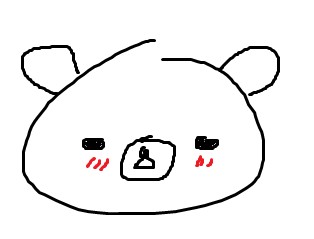




댓글